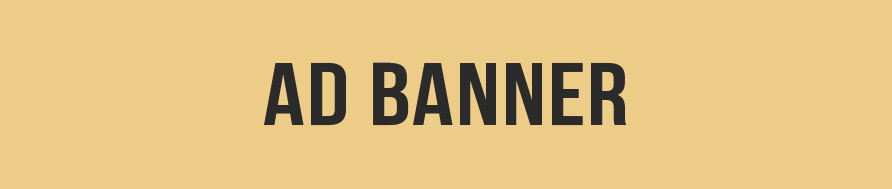Как написать хороший минус в FL Studio — Часть 1 (Основа)
Как написать минус в FL Studio? Есть несколько фишек, которые упростят вам написание мелодии и впоследствии полноценного минуса. Начнём:
План:
1. Написание мелодии — Подробное описание в статье.
2. Написание баса — Подробное описание в статье.
3. Написание барабанной партии — Подробное описание в статье.
4. Желательно иметь VST Инструменты — Подробное описание в статье.
PS. Желательно иметь версию FL Studio не ниже 10.
Как написать минус в FL Studio? Есть несколько фишек, которые упростят вам написание мелодии и впоследствии полноценного минуса. Начнём:
Есть такая замечательная программа как Guitar Pro 5. Она любой гитарный аккорд перелаживает на Пианино или на оборот. Так вот, если вы играете на гитаре, то вам не составит труда придумать мелодию, переложить её с помощью G. Pro 5 на Piano roll в FL Studio.
Если вы не играете на каком либо инструменте, то это не беда, делаете так: Запрашиваете Piano roll на какой либо выбранный вами инструмент, в левом верхнем углу, открывшегося окна жмём на стрелку (Piano roll options), выбираем Chord. Появляется громадный список любых аккордов, любой тональности. Выбираете тот который вам по нраву, и просто пишите партию. Только потом через этот же путь не забудьте отключить выбранный аккорд.
Если вас не получается уже ничего придумать, то это тоже не беда. Возвращаемся к Guitar Pro 5. Для этой программы можно скачивать проекты почти любых песен. Берёте вашего любимого исполнителя, ищите проект этой песни, скачиваете, открываете его с помощью Guitar Pro 5. И вот, ура. Ваша песня разбита по нотам. Теперь перенесите её в Piano roll, и изменяйте под себя. (Я этим способом не пользуюсь, так как мелодию придумываю за 10 мин максимум.)
Первый способ написание баса, это просто скопировать написанную партию мелодии, и опустить её на несколько тональностей, чтоб звук был как можно ниже (до разумных пределов).
Второй способ, это подгонять бас под партию барабанов, а желательно под бочку или Kick.
Помните что самую главную роль полноценного по звучанию минуса, играет именно бас, иначе музыка будет сырой.
3. Написание барабанной партии.
Я заметил что в основном все пишут стандартные партии ударных. Не бойтесь экспериментировать, особенно с бочкой (Kick) и хетами (Hats). Ведь чем интересней партия, тем минус звучит красивее и интересней.
4. Желательно иметь VST Инструменты:
DrumPad – Библиотека всех возможный ударных, все барабанные партии я пишу в нём.
Nexus – Идеальный синтезатор, подходит для всего. Выдаёт идеальные бас партии. Написание любой красивой мелодии или качевой, начиная классическими инструментами и заканчивая клубными (электронными).
Kontakt 5 – С набором хороших библиотек, это идеальный инструмент.
Всё удачи, основные азы я описал, надеюсь, что вам поможет.
PS. Желательно иметь версию FL Studio не ниже 10.
Источник статьи: http://beatmaker.tv/article/kak_napisatj_horoshij_minus_v_fl_studio___chastj_1__osnova_
Как безошибочно писать мелодии и аккорды в FL Studio начинающим
Метод, который гарантирует вам построение музыкально правильных и грамотных мелодий и последовательностей аккордов на Piano Roll в FL Studio. Что касается меня, то я думаю, что это лучший метод для того, что бы начинающий пользователь учился писать мелодии и аккорды в FL и изучать строение и законы тоник минора и мажора, так как этот метод не только отличная шпаргалка но и обучающая техника. Подробное изучение ното и аккордо строения вы можете пройти в нашей серии Нотная Грамота EDM (Тональности Минора, Тональности Мажора, Ритмика)
Безошибочный метод написания правильных мелодий и аккордов
При таком приеме очень трудно допустить ошибку, но все же есть пару моментов которые стоит знать, что бы этот метод работал на вас на 101%.
рекомендуем лучший обучающий материал
что почитать?
Однажды открываешь FL Studio, открываешь микшер, а «мастера» нет, что же делать? Куда он пропал? Ответ прост, Вы просто случайно его закрыли, не опытный пользователь даже не заподозрит куда он нажал, а секрет кроется в маленькой параллельной линии между мастер каналом и остальными каналами микшера. Вернуть всё очень просто, и для этого есть два способа: […]
Как же создать «групповой канал»? Уверен, многие на начальном этапе задаются данным вопросом. Давайте раз и навсегда на него ответим! Итак, на самом деле всё предельно просто, к примеру мы имеем три дорожки с «MidBass», как в моём случае: И я хочу создать «групповой канал», чтобы в дальнейшем к примеру сделать сайдчейн или же «групповую […]
Добрый день! Люди, которые давно пользуются FL Studio наверняка заметили, что в 20—й версии в микшере пропали Send каналы, как же вернуть эти самые каналы обратно? Если же Вы новичок и не совсем понимаете о чём идет речь, то раньше открыв FL Studio в микшере можно было наблюдать подобную картину: Справа присутствовали пять каналов, на которые можно было отправить сигнал с любого канала микшера, для эффектов Delay/ Reverb, к примеру, что очень кстати хорошо работает для обработки и экономии ресурсов вашего процессора. Сейчас же мы наблюдаем просто микшер без каких—либо Send—ов: КАК ЖЕ ВЕРНУТЬ ЭТИ САМЫЕ SEND КАНАЛЫ? Открываем Микшер (нажав F9 или же просто кликнув по иконке). Идём в самый конец микшера (это не принципиально, но так будет более правильно), зажимаем комбинацию клавиш «Shift+Ctrl» и выделяем к примеру, последние пять каналов Микшера (можно как больше, так и меньше, всё зависит от Вашей ситуации и предпочтений) Нажимаем на любом выделенном канале «Правую» кнопку мыши, и выбираем такую команду «Dock to Right/ Left» Вот и готово, осталось только переименовать каналы (если Вам это конечно нужно) и можно снова пользоваться Send каналами После того, как мы оформили Send каналы наименовав их тем или иным к примеру эффектом, можно приступать делать посыл, но перед этим обязательно убедитесь, что ручка «Dry» отвечающая за сухой сигнал у Вас выкручена в «-0», а ручка «Wet» отвечающая за обработанный сигнал наоборот выкручена на максимум. Делается это для того, чтобы при подмешивании эффекта мы получали только обработанный сигнал, в моем случае это эффекты «Fruity Reverb 2» и «Fruity Delay 3» Далее всё просто, выбираем канал с нашим инструментом, в моём случае— это аккорды «Power Chords», и нажимаем на стрелочку расположенную внизу нашего Send— канала, после нажатия у нас появляется ручка/регулятор, этим регулятором мы задаём уровень примешивания обработанного сигнала к основному инструменту. Приятного пользования. До встречи и всего хорошего!
Всем привет! Сегодня разберём куда и как закидывать семплы в FL Studio. Итак, всё очень просто. Не важно где у Вас находится Ваша библиотека, будь то «Локальный Диск D:» или «С:», но я настоятельно рекомендую создать общую папку для семплов. К примеру по такому пути : «D:/Produser Files/Loops» или «D:/Produser Files/Samples», подобную папку можно создать и для VST плагинов ПОДРОБНЕЕ В ЭТОМ ПОЛЕЗНОМ ГРАФИКЕ «Как правильно устанавливать VST плагины» Итак, папку мы создали, семплы поместили туда же: Переходим к внедрению данной папки в FL Studio Открываем секвенсор, и параллельно открываем местоположение папки с семплами: Далее просто зажимаем «левую» клавишу мыши на папке с семплами и перетягиваем её в браузер FL Studio, всё готово! Вот такие простые манипуляции следовало провести, для добавления семплов в FL Studio, до встречи!
Источник статьи: http://fl-studio.pro/lessons/samym-nachinayushhim/kak-bezoshibochno-pisat-melodii-i-akkordy-v-fl-studio-nachinayushhim/
Как работает Piano Roll в FL Studio — Часть 1
что такое Piano Roll в FL Studio, на мой взгляд это один самых лучших доступных в FL Studio дополнений, мне очень нравится музицировать. В Piano Roll реализована возможность ставить высоту нот по вертикальной оси, а время проигрывания нот по горизонтальной оси. Piano roll делает возможным работать и создавать мелодии любой сложности. Кроме этого именно в Piano roll записывается и в дальнейшем обрабатывается и редактируется проигрывание с Midi-клавиатуры в живую. Открыв Piano Roll перед вами откроется идеальный инструмент для создания и редактирования нот. В левой части Piano Roll вы увидите клавиши котрые соответствуют нотам при нажатии на эти клавиши издается звук соответствующей ноты и инструмента канала. Справа от клавиш вы увидите таблицу которая разбита очень удобным образом, каждая ячейка таблицы Piano roll показывает какая нота в какое время будет звучать. то есть мы можем построить последовательность нот которые и превращаются в мелодию.
Сегодня с Вами мы научимся:
- Открывать Piano Roll
- Делать простейшую мелодию
Итак для того чтобы открыть Piano Roll нужно нажать правой кнопкой мыши на названии инструмента в котром мы будем писать мелодию и в появившемся контекстном меню выбрать Piano roll, я для примера буду использовать FL Keys, для того чтобы добавить канал FL Keys в секвенсор FL Studio, можно использовать 2 варианта: 1 — в меню выбрать команду Chanels(каналы)>add one(добавить)> FL Keys,
2 — нажав правой кнопкой мыши на любом канале Секвенсора FL Studio в появившемся контекстном меню, выбрать команду insert(вставить)>FL Keys.
добавляем FL Keys через контекстное меню
Следующим шагом надо открыть Piano roll канала FL Keys нажимаю правой кнопкой на FL Keys и выбираю Piano roll
ну вот Piano roll мы открыли осталось написать мелодию, в этом примере я буду использовать не замысловатую мелоди ну скажем маленький кусочек из собачьего вальса, теперь чтобы поставить ноту в таблице нужно просто нажать левой кнопкой мыши в то место где она должна появиться, чтобы удалить ноту нажимаем на ней правой кнопкой мыши. попробуйте сами все очень легко…
нажмите на картинку для увеличения
итак в сегодня мы с Вами научились. открывать Piano roll и создавать в нем мелодию. в следующий раз я расскажу Вам как можно работать с нотами, следите за новыми выпусками из серии Piano roll FL Studio!
Источник статьи: http://flstudiolive.ru/ispol-zovanie-piano-roll-v-fl-studio-chast-1/
Fl Studio – Знакомство с Piano roll
Пошаговый секвенсор — очень удобное средство конструирования барабанных лупов.
Классический барабанный луп — это фрагмент барабанной партии, записанный в определенном темпе. Причем длина лупа кратна целому числу тактов. Если воспроизводить такой фрагмент в цикле (отсюда и название Loop — петля, двигаться по кругу), то создастся ощущение непрерывной игры. Лупы могут быть не только барабанными, но и мелодическими (грувами). Зацикленный грув вызывает ощущение непрерывной игры.
Но для работы с партиями мелодических инструментов он не так хорош. Подготовленному музыканту привычнее работать с нотными записями. К сожалению, далеко не каждому талантливому человеку судьба дала возможность обучиться теории музыки. Видимо, разработчики программ осознали, что не все пользователи смогут выразить музыкальную идею нотами. А каждая фирма заинтересована в увеличении числа покупателей ее продукции. Найденное решение просто и на удивление удобно. Мы называем его образно — “отпечатки клавиш”. Для редактирования отпечатков клавиш в FL Studio предназначено окно Piano roll.
Перейдем на паттерн № 4 (пока пустой) и создадим партию баса, но уже средствами окна Piano roll. Вообще, чтобы избежать путаницы, прежде чем создавать какую-то партию, следует определить средство, в котором это будет сделано, — пошаговый секвенсор или редактор отпечатков клавиш. С точки зрения FL Studio последовательности нот, созданные в окнах Step sequencer и Piano roll, — совершенно разные объекты. Допустим, вы создали партию в пошаговом секвенсоре. Если открыть окно отпечатков клавиш для данного канала данного паттерна, то вы не увидите каких-либо отпечатков. Однако при воспроизведении партия, записанная в пошаговом секвенсоре, будет звучать, несмотря на отсутствие ее следов в редакторе отпечатков клавиш. Если нарисовать отпечатки клавиш, то при воспроизведении паттерна одновременно будут звучать обе партии — запрограммированная в пошаговом секвенсоре и записанная в редакторе отпечатков клавиш. Это может привести
к путанице.
Итак, выберем канал Triangle 303 и откроем окно Piano roll (рис. 2.12) нажатием клавиши или кнопки (View piano roll), расположенной на панели Shortcut.
Попытаемся провести параллель между способом представления музыкальной информации в окне Piano roll и традиционной нотной записью. В окне Piano roll вместо пяти нотных линеек — 128, по одной линейке для каждой ноты, которую способен воспроизводить синтезатор (виртуальный или аппаратный). Такое количество нотных линеек позволяет обойтись без ключей и знаков альтерации. И это еще не все. Для того чтобы не нужно было постоянно пересчитывать нотные линейки, в окне редактора Piano roll отображается виртуальная клавиатура, подобная фортепианной. Каждая нотная линейка начинается от определенной клавиши. Клавиши можно как бы нажимать, щелкая на них мышью. Вы немедленно услышите звучание соответствующей ноты. Это помогает ориентироваться в линейках на слух.
По сути дела, клавиатура — это вертикальная ось системы координат, в которой вам нужно записывать музыку. А горизонтальная ось — это, конечно, ось времени. Правда, время здесь измеряется в музыкальных единицах — тактах и долях. На рабочем поле окна видны линии, обозначающие границы тактов и их долей.
Запись музыки в окне Piano roll действительно выглядит как последовательность отпечатков клавиш. Отпечаток необходимой клавиши начинается и заканчивается в необходимые моменты музыкального времени. На экране он отображается ярким прямоугольником.
Вертикальная координата прямоугольника соответствует MIDI-номеру ноты (высоте тона). Левая сторона прямоугольника приходится на момент начала извлечения звука. Длина прямоугольника по горизонтали пропорциональна длительности ноты. И все это избавляет вас от массы проблем . Не обязательно помнить обозначения нот и пауз разной длительности, знать, что такое триоль, квинтоль, пунктирная нота, лига, фермата. Просто рисуйте прямоугольники разной длины и оценивайте звучание!
В строке заголовка окна Piano roll расположены кнопки выбора инструментов. Для записи отпечатка клавиши предназначен инструмент (Draw), для удаления — инструмент (Delete). Однако удобнее всего удалять ненужные отпечатки инструментом (Draw), используя при этом не левую, а правую кнопку мыши.
Отпечаток клавиши можно перетаскивать по вертикали и горизонтали, можно изменять его длину. Для выполнения этих операций нет специального инструмента — можно пользоваться инструментом (Draw).
Для изменения масштаба отображения отпечатков клавиш по оси времени следует захватить кнопку (Zoom time) и перетащить указатель мыши вверх или вниз. Масштаб отображения отпечатков клавиш по вертикали переключается кнопками / (Keyboard view mode: large / small). Кнопка (Keyboard view mode: names) включает режим, при котором вместо черно-белых клавиш виртуальной клавиатуры отображаются алфавитно-цифровые обозначения нот, что удобно при работе с ударными инструментами.
В окне редактора отпечатков клавиш есть много других полезных инструментов. Можно заранее настроить инструмент (Draw) на запись не отдельных звуков, а целых аккордов. Можно разрезать отпечатки клавиш, рисовать последовательности отпечатков одним движением, можно прослушивать, как звучат отпечатки клавиш. А сейчас с помощью инструмента (Draw) нарисуем партию баса, аналогичную той, что запрограммирована в паттерне № 3 с помощью пошагового секвенсора.
Окно Piano roll разделено на две секции горизонтальной границей, перемещаемой с помощью мыши. Верхняя секция содержит собственно редактор отпечатков клавиш, а нижняя — графический редактор параметров синтеза звука. Одновременно можно редактировать только один из параметров. По умолчанию выбран параметр Velocity (скорость нажатия клавиш).
Допустим, нужная партия записана средствами окна редактора отпечатков клавиш. Взглянем на окно пошагового секвенсора.
Изменился способ представления музыкальной информации — вместо нижнего ряда кнопок появилось поле предварительного просмотра отпечатков клавиш. Щелчок на этом поле открывает окно Piano roll.
Поле предварительного просмотра отпечатков клавиш отображается при усло-вии, что ни одна из кнопок пошагового секвенсора для данного канала данного паттерна не находится в нажатом состоянии.
Источник статьи: http://create-sound.ru/fl-studio-piano-roll/